WPS文档设置打印指定的页面范围的方法
时间:2023-08-14 09:49:45作者:极光下载站人气:0
当你需要进行资料的整理的时候,通常情况都是会选择wps办公软件来操作的,进行资料的整理和编辑的话,我们会使用到WPS中的Word文字文档进行编辑,而有些情况下,我们需要将自己编辑的文档内容进行打印出来成为纸质版的样式,但是某些页面中的内容是不需要打印的,因此为了不浪费纸张,想要只打印其中需要的几个页面内容,那么我们该如何进行打印设置呢,下方是关于如何使用WPS word文档设置打印指定的页面的具体操作方法,如果你需要的情况下可以看看方法教程,希望对大家有所帮助。
方法步骤
1.首先,我们需要将WPS Word文档进行点击一下打开,随后你可以看到我们的文档中一种出现了5个页面,想要只打印其中需要的页面的话,那么就需要进入到打印的设置窗口中进行相应的设置即可。
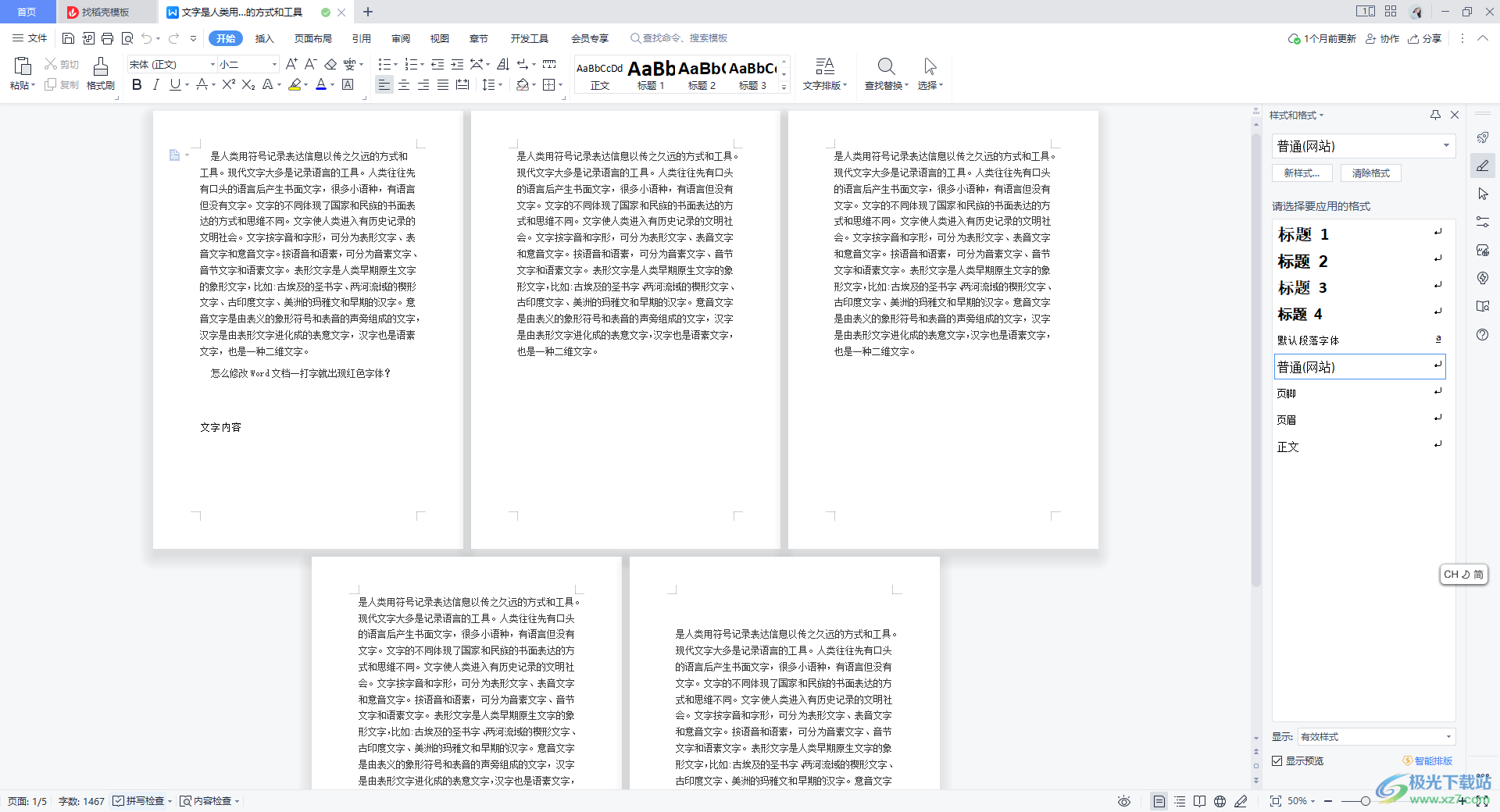
2.按下键盘上的Ctrl+p进入到打印窗口中,在页面中将【页面范围】勾选上,在框中输入自己需要打印的页面,页码中间用逗号隔开,之后将【打印】设置为【范围中的所有页面】,之后点击确定按钮即可进行打印。
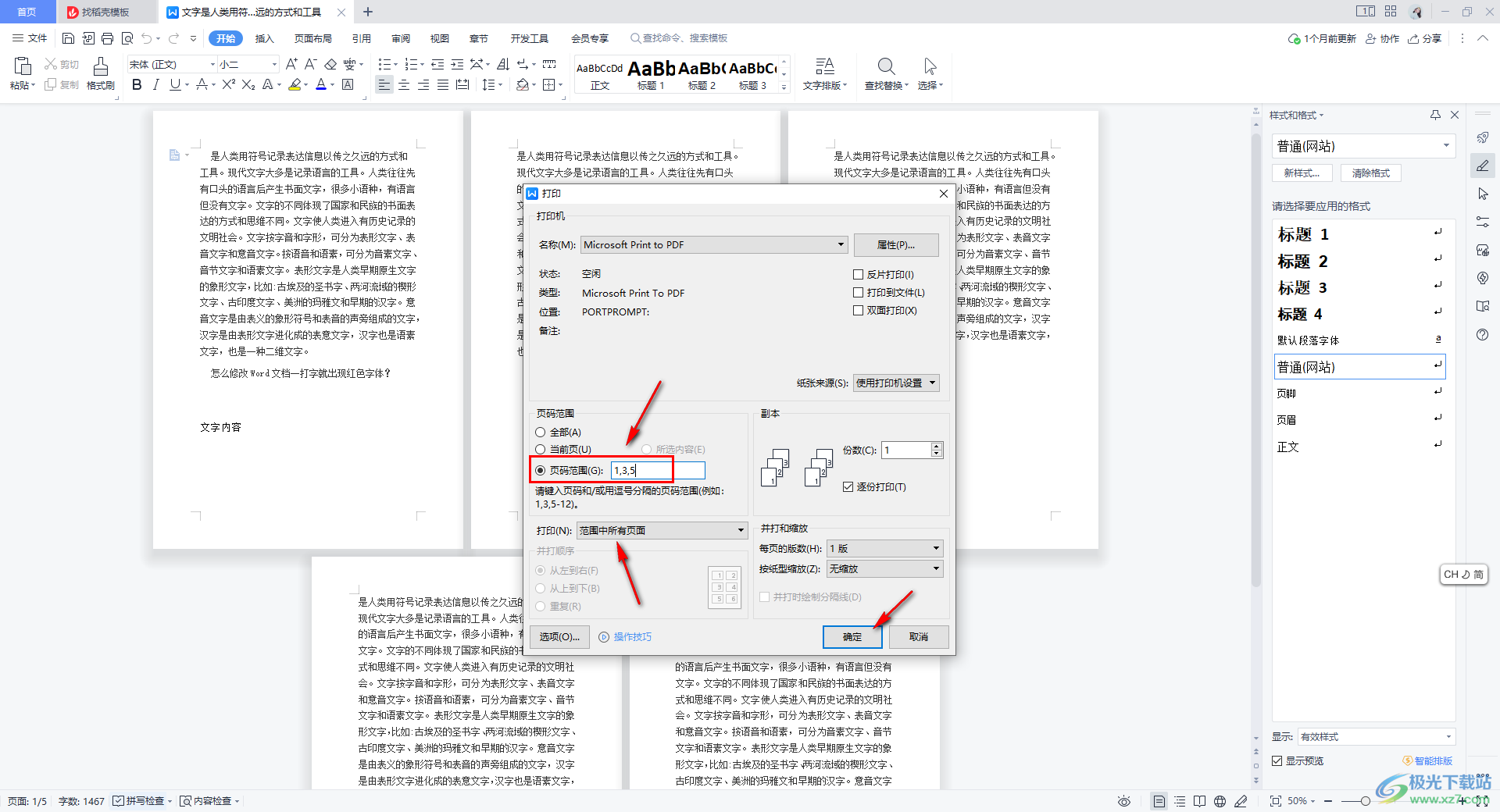
3.此外,我们也可以进入到打印预览的窗口中进行设置,将鼠标移动到左上角的【打印预览】图标的位置进行点击一下。
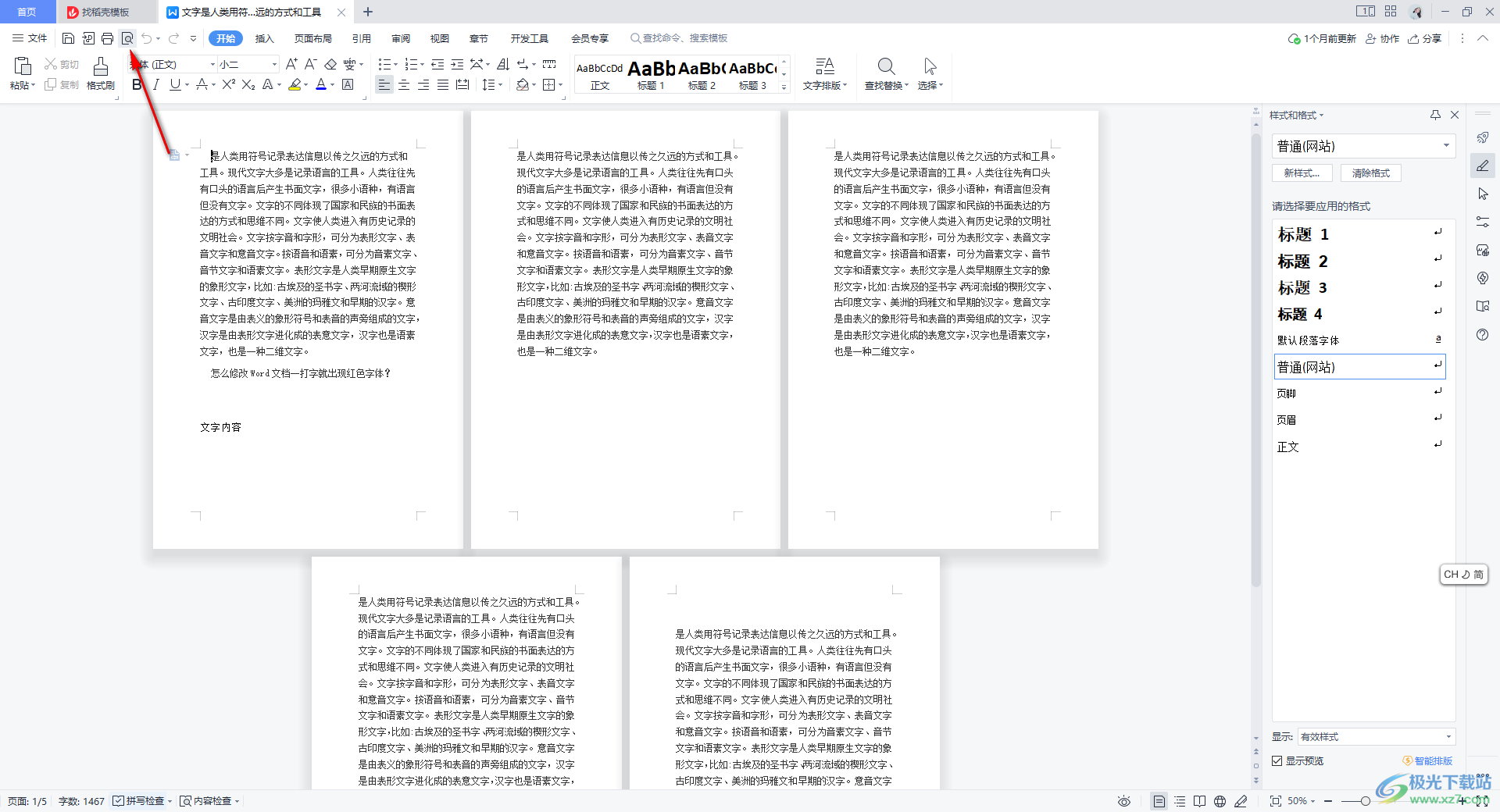
4.随后,在打印预览的页面工具栏中,将【更多设置】进行点击一下。
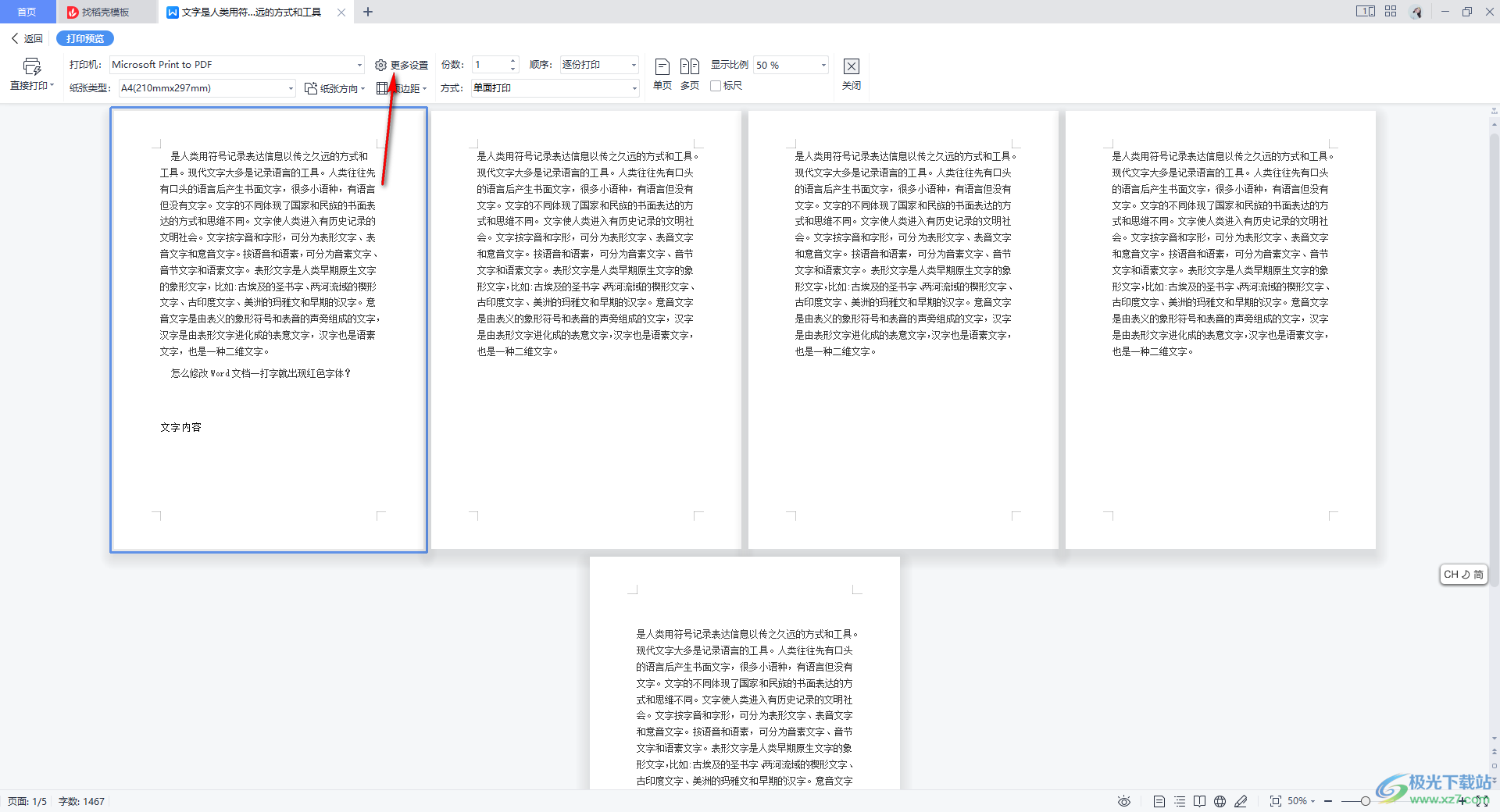
5.随后,在打开的打印窗口中,同样是按照第二个步骤进行设置即可,设置一下页码范围以及份数等参数,最后点击确定即可进行打印。
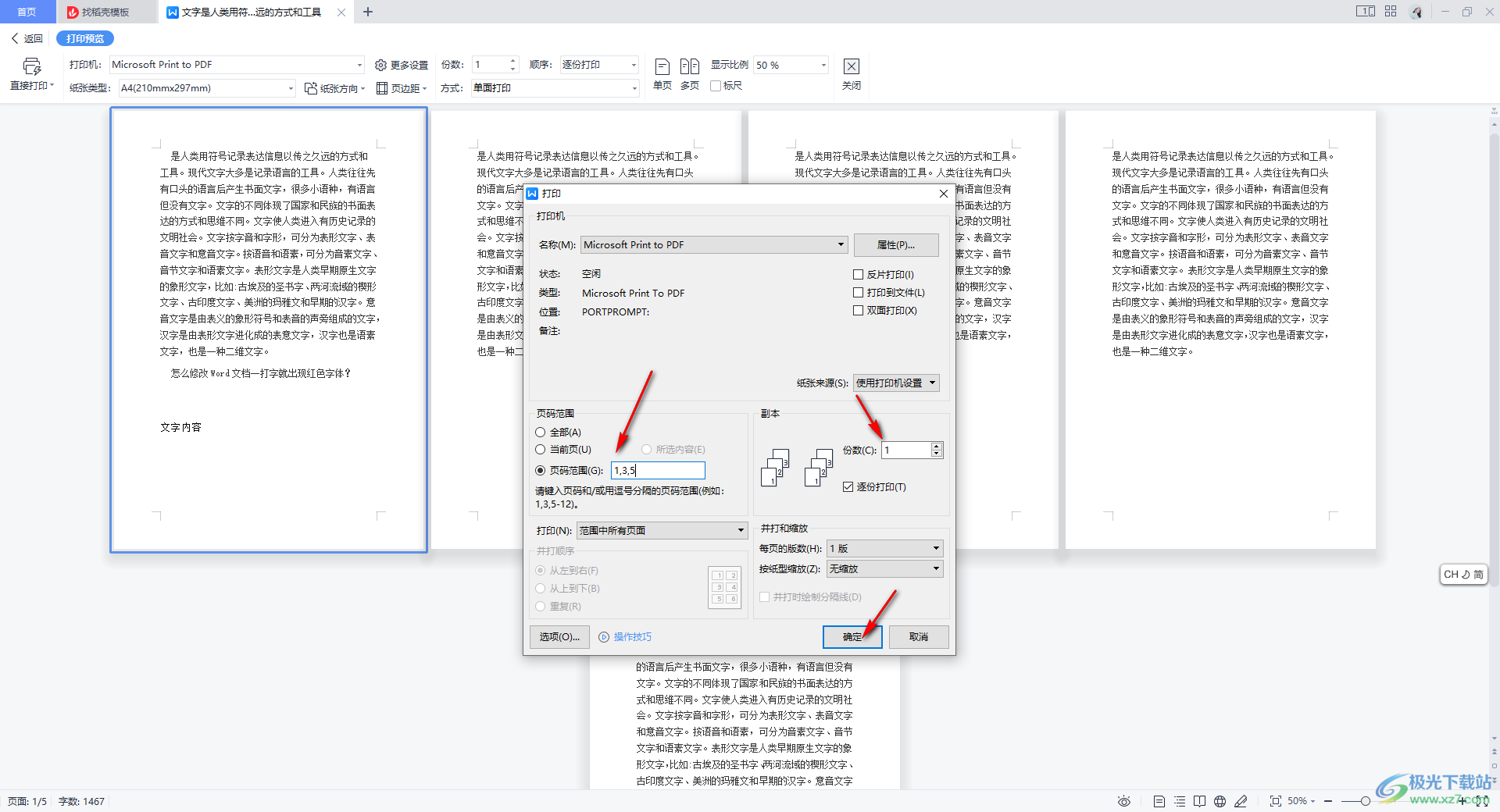
以上就是关于如何使用WPS excel设置打印指定的页面的具体操作方法,当你需要将自己编辑好的文档内容进行打印出来时,那么我们可以进入到打印的设置窗口中进行打印需要打印的页面范围,非常的方便和简单,感兴趣的话可以操作试试。

大小:176.00 MB版本:v11.1.0.10214 官方版环境:WinAll
- 进入下载

网友评论